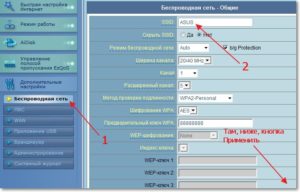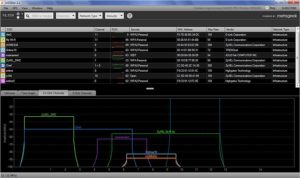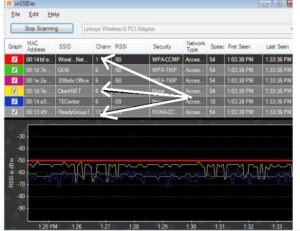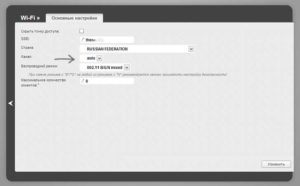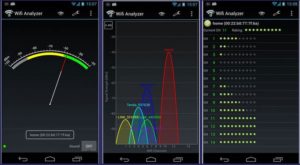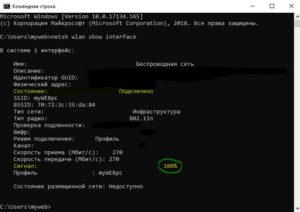Проверка уровня сигнала вай фай — программы анализаторы для компьютера и телефона
Уровень сигнала WiFi — очень важный показатель для любого пользователя глобальной сети интернет. Операционная система «Виндовс» имеет встроенные средства для измерения уровня качества сигнала и скорости соединения. Однако для наилучшего определения уровня лучше применять специальные программы и приложения. Разработаны варианты для любых систем как на Android, так и для iPhone.
В основном проблемы с сигналом как раз возникают в связи с массовым использованием Wi-Fi роутеров в квартирах. Происходит наложение сигналов, в связи с чем теряется сила и мощность. В результате замера получается, что до ноутбука доходит гораздо меньше нормы количество Децибел. Это ухудшает прием беспроводного сигнала. Зачастую, для улучшения качества онлайн доступа, требуется сменить ширину канала, чтобы уменьшить вероятность совпадения и смешивания частот, но мало кто из пользователей знает об этом.
Содержание
Общая информация
Каждый из роутеров в многоквартирных домах имеет свой сигнал. В результате работы множества устройств одновременно происходит смешивание и наложение волн, что приводит к снижению качества и дальности нормальной работы. Проверка уровня сигнала Wi-Fi, которая может значительно помочь измерить и провести определенные настройки для улучшения показателей, просто необходима.
Программа-измеритель может определять и показывать наилучший и более свободный канал, который был выявлен в результате тестирования.
Слабый уровень сигнала проявляется в виде следующих факторов:
- частые разрывы соединения без видимых на это причин;
- нормальное подключение к точке доступа чередуется невозможностью соединиться;
- перепады скорости соединения и закачки;
- невозможность поймать соединение в определенных частях квартиры, которые расположены относительно недалеко от роутера.
В результате возникает перегрузка канала, что и сопровождается потерей скорости и общего качества. Потом, когда одно или несколько устройств отключаются, то сигнал может временно улучшаться.
Специальные утилиты для анализа на компьютерах с «Виндовс»
Для упрощения жизни пользователя были разработаны специальные утилиты, способные измерять и проверять качество соединения, наложение волн и узнать наиболее свободные каналы связи. Ими проводится тест, который выявляет все необходимые показатели. Наиболее популярные и распространенные программы являются бесплатными и находятся в общем доступе. Созданы версии на персональные компьютеры и ноутбуки с Windows и другими системами, мобильные устройства и планшеты на «Андроид», iOs и др.
Что касается каналов, то в отечественных условиях можно пользоваться только тринадцатью. Это значит, что поставляемые маршрутизаторы должны иметь соответствующие настройки.
Примечательно, что тринадцатый канал также не везде может использоваться. Например, в Соединенных Штатах Америки их всего двенадцать.
Также, много зависит от версии установленной операционной системы, для каждой из них существуют определенные тонкости. Таким образом, десятая версия «Виндовс» физически не может определить тринадцатый номер. Это же касается и «семерки», которая не видит дальше двенадцати. Представленные факторы рекомендуется брать во внимание при выборе свободных каналов.
Как проверить уровень вай-фай сигнала, так и избавиться от подобных проблем с выбором свободных волн помогут специальные утилиты для анализа. Основная их функция — определить минимально загруженную частоту и выставить ее в параметрах маршрутизатора. Среди рекомендаций опытных пользователей можно выделить два приложения, которые помогут проанализировать свободные волны, а также узнать много дополнительной информации:
- бесплатная программа inSSIDer 4;
- еще одна бесплатная утилита — Free Wi-Fi Scanner.
Кроме основной функции, программы могут определять скорость передачи данных и сигнала от точки доступа, тип защищенности. Результат выдается в графическом виде, что удобно и позволяет быстро выявить искомую информацию.
Работа программы inSSIDer
Хоть разработчики и позиционируют утилиту как совершенно бесплатную, однако есть некоторые хитрости. После загрузки и установки ее на персональный компьютер или ноутбук пользователю будет дан всего один месяц для применения без оплаты. После этого необходимо будет приобрести право на продолжение использования.
Что касается того, как проверить уровень сигнала вай-фай роутера, то наполненность каналов можно увидеть на рисунке. В итоговом графике получилось, что канал под номером 6 оказался наиболее загруженным. Поэтому, рекомендуется переключиться с него на более пустые второй, третий или четвертый. Также нежелательно устанавливать номера 1 и 11, поскольку они достаточно заполнены.
После этого следует заняться настройками и выбором канала на практике. Для начала необходимо зайти в интерфейс роутера. Для этого следует в строке поиска браузера ввести его адрес. Например, 192.168.0.1 (такой применяется на устройствах D-Link). Система откроет окно, в котором запросит ввести имя пользователя и пароль. Если они не менялись, то по умолчанию это admin, admin. Эти данные указываются на корпусе роутера.
После ввода данных откроется интерфейс параметров изделия. Необходимо выбрать основные параметры беспроводной сети и в открывшемся окне отыскать переключатель с названием «Канал». Изначально там может быть установлен такой, который был показан программой. Его требуется сменить на менее загруженный, который был выявлен в результате теста. Соединение прервется и запустится заново.
После этого, необходимо сохранить все изменения. Далее следует открыть любую страницу браузера или попробовать запустить закачку. Скорость должна измениться в лучшую сторону.
Для этого достаточно выполнить простой алгоритм действий:
- скачать и установить специальную утилиту;
- провести тестирование и выявление свободных каналов;
- провести проверку и определить, которые из них не пересекаются;
- выставить в настройках роутера максимально свободный.
Средство для «Андроид»
На сегодняшний день мобильные устройства по производительности и функциональности догнали стандартные ноутбуки и ПК. Большинство программ для последних дублируются в виде специальных приложений для мобильных платформ. Это же касается и анализаторов беспроводного сигнала.
Скачать и установить его достаточно просто, как и любую другую программу. Для этого необходимо зайти в специальный сервис Google Play. В открывшемся интерфейсе необходимо нажать на строку поиска и ввести соответствующее название. В результате поиска появится приложение, которое следует скачать.
Далее произойдет автоматическая установка, в результате которой можно будет открыть приложение. Далее следует провести анализ. Система укажет установленную частоту оборудования пользователя и канал. Отображение графическое, что позволяет легко визуализировать состояние и загруженность соединения. После отображения наиболее загруженных и свободных каналов, необходимо посмотреть в свойствах максимальный сигнал для всех представленных. Их рейтинг отображается в виде определенного количества звезд.
После проведения всех необходимых манипуляций, можно будет удалить приложение также просто, как и скачать. Дело в том, что оно не требуется для повседневного использования, поэтому для освобождения памяти его рекомендуется удалять.
Проверка уровня Wi-Fi на роутере
Беспроводные сети получили очень широкое распространение. Однако, несмотря на это, они продолжают сталкиваться со всевозможными физическими лимитами. Наиболее насущной проблемой пользователей можно назвать низкий уровень сигнала связи, что влечет за собой разрывы соединения и падение скорости.
Качество улавливаемого сигнала можно посмотреть достаточно легко. Оно отображается в правом нижнем углу в виде нескольких полосок на ПК. Чем их меньше, тем ниже качество соединения. Такое отображение нельзя назвать достаточно информативным. Поэтому, узнать реальный уровень сигнала роутера при помощи операционной системы «Виндовс» можно таким образом:
- Проверить наличие подключения к беспроводной сети, которую требуется проверить.
- После этого, необходимо запустить командную строку и ввести строку netsh wlan show interface. Далее подтвердить нажатием кнопки «Ок» или клавиши «Энтер».
- Отыскать строку с названием «Сигнал», где будет отмечен результат в процентном соотношении.
Измерить уровень сигнала можно при помощи специальных программ и приложений. Они могут указать наиболее свободный канал, на который рекомендуется переключить маршрутизатор. Это позволит увеличить скорость и качество соединения.